系统【2017年整理】U盘启动盘制作工具如何 “一键备份还原”系统
U盘启动盘制作工具 “一键备份还原”系统的教程对于系统重装费时问题系统的备份还原的软件越来越受广大电脑用户的亲睐U大师推出一款“电脑版备份还原系统”软件本教程介绍使用该软件对已经安装的操作系统也就是系
统所在的C盘进行备份和系统出问题时该怎样还原。
一、 准备
从U大师官网中下载最新的“电脑板备份还原系统”软件。
二、 备份
单击可执行文件.ex e运行软件如果你第一次使用该软件进行系统备份下方回忆红色字体显示提示建议进行备份若已经用过该软件则会显示上次备份系统时间。运行界面如下
图1软件运行界面已备份过
1.首先要对当前系统进行备份单击“一键备份系统”弹出备份系统框在那里会显示备份后系统文件名称以及文件存放路径。 图形如下
图2运行“一键备份系统”界面
2 点击“一键备份”按钮弹出确认框如图
3.单击“是” 电脑重新启动进入W IN P E界面 自动进行系统备份备份结束后自动返回系统界面。如图
三、 还原
1.运行“一键备份还原系统” 点击“一键还原系统”按钮执行系统还原。如图
2.弹出“一键还原”框显示了还原系统的名称与路径单击“一键还原”按钮进入系统还原弹出确认框如图
3.单击“是” 电脑重新启动进入IN P E界面 自动进行系统还原结束后自动返回新的系统界面。如图
图7 自动还原界面
四、 一键智能装机
准备一个系统镜像文件
1.运行“一键备份还原系统” 点击“一键智能装机”按钮执行系统安装。如图
图8一键智能装机
2、在弹出的提示框选择对应的GHO文件 以及系统存放的磁盘再选择系统需要安装的位置确定之后点击“一键装机”弹出确认框。如下图。当然也可以选择提示框下方的链接进行其他操作如打开下载XP、WIN7系统以及参看使用教程等。
2.继续操作选择“是”系统自动重新启动进入系统自动安装操作如图
BeerVM1GB内存/VDSps端口1GB,350元/月
beervm是一家国人商家,主要提供国内KVM VPS,有河南移动、广州移动等。现在预售湖南长沙联通vds,性价比高。湖南长沙vps(长沙vds),1GB内存/7GB SSD空间/10TB流量/1Gbps端口/独立IP/KVM,350元/月,有需要的可以关注一下。Beervm长沙联通vps套餐:长沙联通1G青春版(预售)长沙联通3G标准版(预售)长沙联通3G(预售)vCPU:1vCPU:2vCPU...
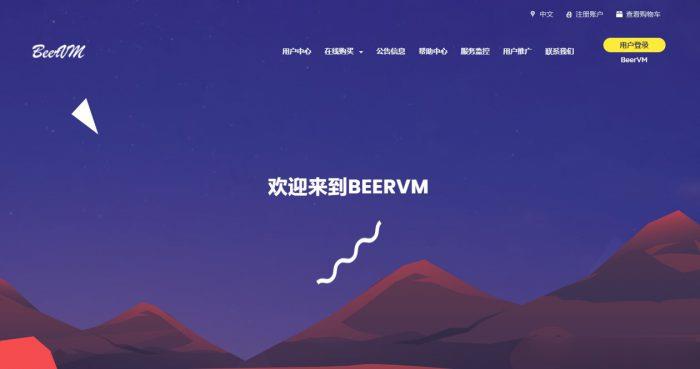
青云互联-洛杉矶CN2弹性云限时五折,9.5元/月起,三网CN2gia回程,可选Windows,可自定义配置
官方网站:点击访问青云互联官网优惠码:五折优惠码:5LHbEhaS (一次性五折,可月付、季付、半年付、年付)活动方案:的套餐分为大带宽限流和小带宽不限流两种套餐,全部为KVM虚拟架构,而且配置都可以弹性设置1、洛杉矶cera机房三网回程cn2gia 洛杉矶cera机房 ...
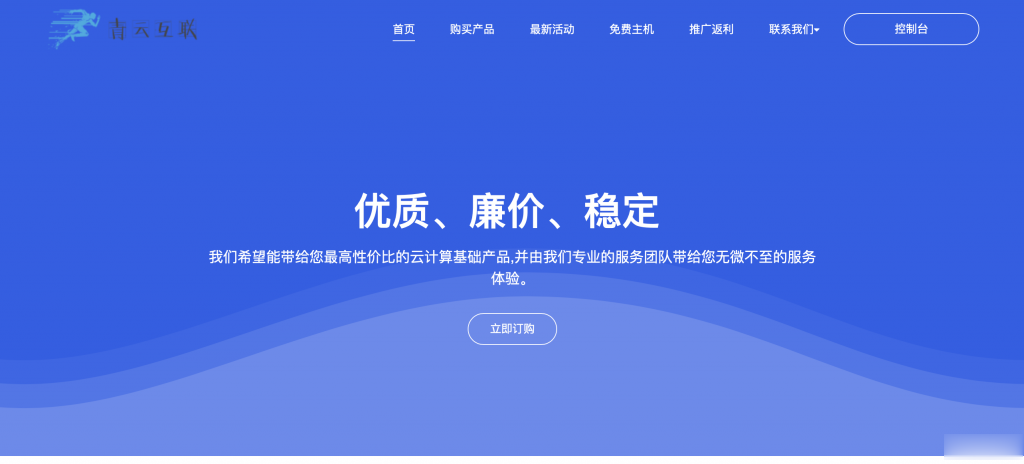
美国G口/香港CTG/美国T级超防云/物理机/CDN大促销 1核 1G 24元/月
[六一云迎国庆]转盘活动实物礼品美国G口/香港CTG/美国T级超防云/物理机/CDN大促销六一云 成立于2018年,归属于西安六一网络科技有限公司,是一家国内正规持有IDC ISP CDN IRCS电信经营许可证书的老牌商家。大陆持证公司受大陆各部门监管不好用支持退款退现,再也不怕被割韭菜了!主要业务有:国内高防云,美国高防云,美国cera大带宽,香港CTG,香港沙田CN2,海外站群服务,物理机,...
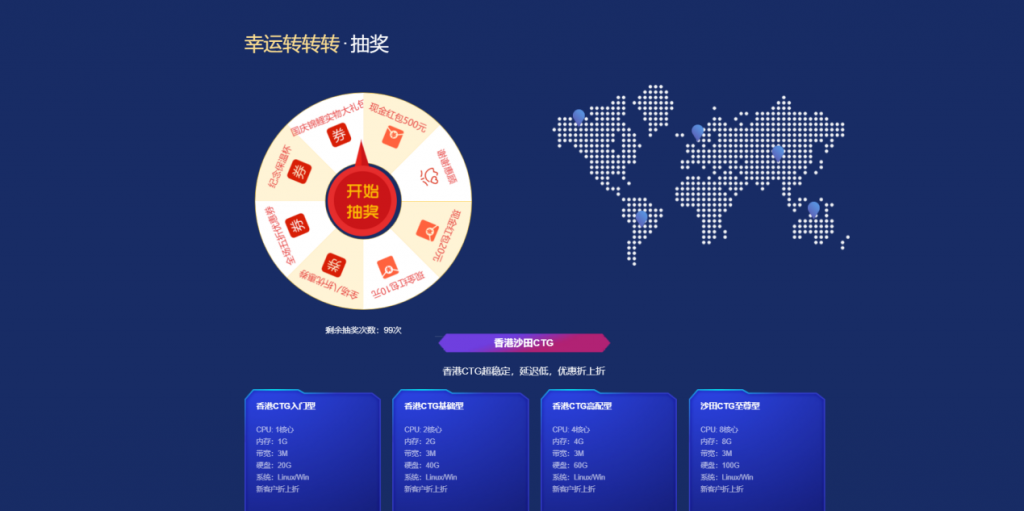
-
推广方法最有效的推广方法是什么?无线路由器限速设置无线路由器速度如何设置?sourcegear请问高手这是什么“dynamsoft sourceanywhere for vss”,做项目的时候用的,我是新手不知道这是干什么。http与https的区别https://和http://区别唱吧电脑版官方下载唱吧有电脑版的么? 在哪里下载啊?商标注册查询官网商标注册网的官网是哪个?网管工具网吧工具有什么?微信怎么看聊天记录微信怎样查询聊天记录qq等级表QQ等级列表网站排名靠前怎样才能做好一个网站?让网站排名靠前?新手求解